 水利水电资料软件操作手册
水利水电资料软件操作手册
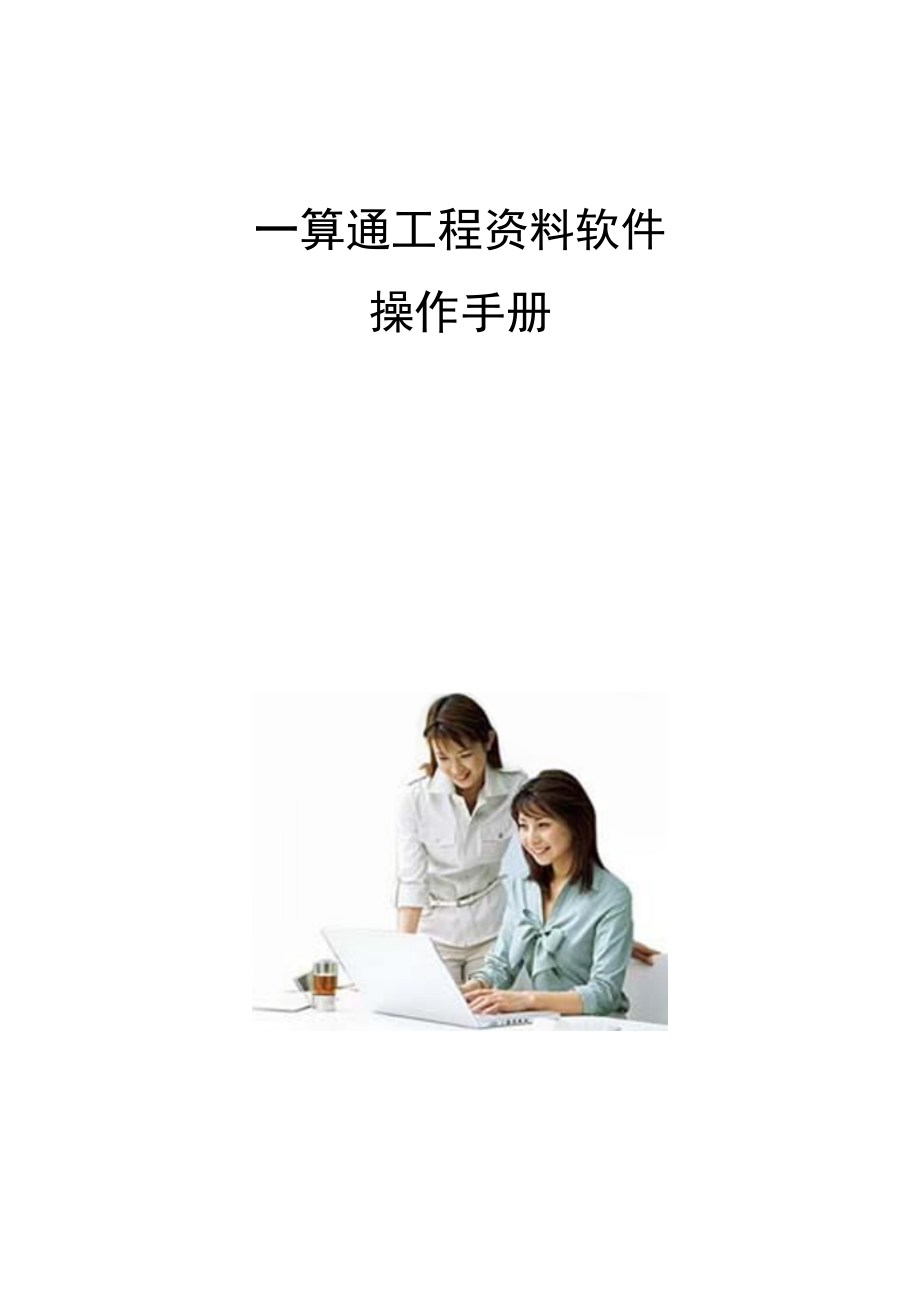


《水利水电资料软件操作手册》由会员分享,可在线阅读,更多相关《水利水电资料软件操作手册(33页珍藏版)》请在装配图网上搜索。
1、一算通工程资料软件操作手册 目录目录1第一部分 一算通资料软件最终用户许可协议21.许可22.您保证23.您保证不24.本系统的版权和所有权35.售后担保36.概不负责37.责任有限38.许可终止39.适用法律3第二部分 一算通资料软件简介4【软件特点】4第三部分 一算通资料软件安装7第一章 软件安装7第二章 软件的运行环境8第四部分 一算通资料软件操作说明9第一章 主界面及各功能模块9第二章 新建工程10第三章 资料编辑11第一节 浏览模板目录11第二节 查找表格11第三节 节点的新建与编辑13第四节 填写表格15第五节 批量填写表格(高手操作方法)16第六节 分部、子分部、分项自动汇总17
2、第七节 常用操作与技巧18第四章 电子组卷26第五章 打印表格28第一节 打印单张表格28第二节 批准打印工程28第五部分 一算通资料软件加密锁问答30常见问题简答31第一部分 一算通资料软件最终用户许可协议 您一旦购买、安装、下载或通过其他方式持有一算通资料软件产品:包括计算机软件及相关媒体、印刷材料或电子文档,以及一算通资料软件提供给您的产品的任何更新和补充资料等(以下简称“软件产品”),即表示您同意接受本协议的各项条款和条件的约束。您如果不同意以下协议,请不要安装和使用本系统。1.许可一算通资料软件将使用权授予您。但您必须作以下保证:不在本协议规定的条款之外,使用、拷贝、修改、租赁或转让
3、本系统或其中的任一部份。2.您保证1.只在一台机器上使用本系统;2.为在这一台机器上使用,出于备份或档案管理的目的,以机器可读格式制作本系统的拷贝;3.在他方接受本协议的条款和条件的前提下,将本系统及许可协议转手给另一方使用,同时保证另一方无条件遵守本协议。若发生转手,原文档及其伴随文档的所有拷贝必须一并转交对方,或将未转交的拷贝全部销毁。4.只在以下之一前提下,将本系统用于多用户环境或网络系统上:(1)本系统明文许可用于多用户环境或网络系统上; (2)使用本系统的每一节点及终端都已购买使用许可。5.因操作系统和软件的复杂性的不确定性,若用户的某些损失可能与软件有若干联系,我公司不承担进行任何
4、赔偿。3.您保证不1.对本系统再次转让许可;2.对本系统进行逆向工程、反汇编、反编译或解体拆卸;3.拷贝或转交本系统的全部或部分,但本协议中明文规定的除外;4.复制、制作、销售、购买、使用或使他人得以使用盗版的本公司软件产品;5.转让、出租或租赁(即使本软件产品不是出租或租赁的主要目的)、出借、托管软件产品。除非取得了本公司正式书面许可;6.进行其他可能损害本公司软件产品著作权或其他合法权益的行为。您将本系统或拷贝的全部或局部转手给另一使用方之时,您的许可权即自行终止。您有责任告知运行或可能接触该软件产品的个人、法人或其他组织,产品是由我们许可使用的,被告知者同样应该遵守本许可协议。否则,您将
5、对应该被告知而未被告知者的行为承担本协议所述的后果和责任。作为软件产品版权所有者,我们善意地提醒您,任何违反本许可协议的行为都将导致您承担包括但不限于失去要求对您持有的任何本公司软件产品提供服务的权利及停止侵害、消除影响、赔礼道歉、赔偿损失等形式的责任。4.本系统的版权和所有权本系统及其所有拷贝的名称,与光盘上或本系统中注明的公司同在。本系统及文档享有版权,并受国家版权法及国际协约条款的保护。您不可以从本软件中去掉其版权声明;并保证为本系统的拷贝(全部或部分)复制版权声明。您同意制止以任何形式非法拷贝本系统及文档。5.售后担保因事故、滥用或错误应用导致的载体缺陷,售后担保无效。在您使用软件过程
6、中,软件中对专业理解以职能部门颁布的规范及相关文件为依据,因为软件的复杂性、专业和规范理解差异等原因,用户在使用本系统可能造成的损失,我公司不承担任何责任。6.概不负责除上述之外,本系统不享受任何其他形式的售后担保。7.责任有限上述担保,无论是明指的或是暗喻的,为担保的全部内容,包括对特殊应用目的的商品性和适应性担保。无论遵循本协议与否,就使用本系统而产生的:利润损失、可用性消失、商业中断,或任何形式的间接、特别、意外或必然的破坏,或任何其他方的索赔,一算通资料软件及其代理、销售人概不负责;即使我公司事先被告知此类事有可能发生,也无济于事。8.许可终止若违反本协议的任一条款与条件,我公司可以随
7、时终止许可。终止许可时,您必须立即销毁本系统及文档的所有拷贝,或者归还给本公司。9.适用法律知识产权保护条例、版权、著作权法、专利法及其他相关法律法规等。第二部分 一算通资料软件简介 一算通资料管理软件是针对施工现场技术资料的编制、管理定制研发的软件产品,完全符合国家建筑工程质量质量验收统一标准和各省市建筑工程统一用表要求。目前软件涵盖建设工程土建、安装、市政、园林、安全、装饰、人防、节能、水电、石油、公路、铁路、监理和分户验收等20多个专业模板。该软件功能强大、使用灵活、操作简单,已成为公认最好用的工程资料软件。 【软件特点】 1、平台完美:工程文件和平台是分离的,一个工程只有一个文件,一套
8、模板也只有一个文件;软件也是绿色的,不写注册表,是自主数据库格式,不需要其他数据库驱动引擎,把目录拷贝过去就能用。 2、工程清楚:工程和模板是分离的(工程和模板表格不是混为一体的),任何时候看工程目录结构,都是清清楚楚的。(再也不用像其他软件要“来回过滤”了) 3、工程安全:工程文件可以保存到自己知道的安全目录下,工程文件直接建立到优盘上也行(自己保存在那个目录下,自己清楚,以免丢失)。因为工程文件和平台是分离的,所以软件在重新安装或升级时,直接安装到原目录下就可以了,原工程不会受任何影响。 4、模板互借:一个工程可以同时对应多种模板,允许在同一工程中切换模板,借用增加其他模板的表格。 5、语
9、音朗读:一改从前软件编辑时单调无味的哑巴式输入,清晰的语音输出在给您无穷趣味的同时,确保您输入的准确无误。 6、手写输入:文字录入时,不用五笔,也不用拼音,只要会写,就可以用鼠标写到软件中。(电脑打字也可以变的和手写一样简单) 7、手写签字:真人真手笔,保证亲手签字(以防假冒)。 8、使用方便:直接双击磁盘上的工程文件就能打开。 9、表格灵活:直接填表,不弹新窗口。(再也不用“弹来关去”了)10、自动填表:表格基本信息可以一次性统一填写。11、自动字号:字体的大小可以自动大小,保证数据显示完整。12、随机填写:量测数据可以随机数一次性自动填写,再也不用一个一个录入了。13、智能评定:软件可根据
10、标准自动添加和,标记不合格点,自动填写评语。14、自动计算:所有包含计算的表格,用户只需填写基础数据,软件自动计算。15、一键汇总:按F10键可以一次性统计全部工程的分部、子分部、分项验收记录。16、批量复制:按F2键可以一次性批量复制无限数量(不同部位)表格。(不同表格名称请用回车键分开,可以一次性快速创建无限数量表格)17、嵌入绘图:软件内嵌独立画图平台,不需要安装AutoCAD,能够迅速绘制矢量图形;可以在表格上直接绘图,比市面上常见的平面图软件功能强大,比AutoCAD简单易用。画图平台内含500多个常用建筑图形元件,800多个隐蔽工程图库。(完全可以当做施工平面图软件来用)18、自带
11、抓图:只要是电脑显示器能显示出来的图形,都可以抓到表格中。19、施工日记:是真正的施工日记管理的系统,和市面上800元的施工日记软件一样强大,可记录工程施工中每天的天气、记事、计划、监理、签证、来往文件、会议记录,施工机具,材料设备,班组施工详细记录信息。可按多种方式模糊查询。 20、附件功能:不管Word、图片、mp3、电影.等任何文件,都可以加到资料的附件里来统一管理。21、颜色分明:表格已经链接了大量专业信息,并以不同颜色加以区分,不是那种白色和灰色的空白表格。(灰白相间的表格,仅仅是一张空白表格,使用价值不大)22、条文关联:表格已关联规范条文信息,直接双击黄色的条文单元格,当前表格对
12、应的规范条文立刻定位显示,方便直接查阅。23、企业标准:软件含有企业标准,用户可以在此基础上修改形成自己的企业标准,软件可以根据企业标准自动评定。24、目录灵活:可根据实际情况编排顺序,而不是资料里面的顺序。不但可以自已建立目录,而且按F4键可以上、下、左、右移动调整表格顺序。25、工程加密:对工程文件可以进行单独加密,从而保密您的工程。26、用户管理:可以增加用户和密码,有权限才能访问软件系统。27、表格套打:可以在原始的表格上,只打印填写内容,不浪费已有的表格。28、界面优美:软件提供28种流行界面供您自由更换。29、导入导出:可以方便的导入、导出Excel电子表格及其他文件。30、电子组
13、卷:做完工程后,软件可对工程进行分类组卷。不但可以组卷到磁盘(或优盘)上,也可以直接组卷刻录到光盘上(软件自带刻录功能,不需要安装其他光盘刻录工具)。31、自由打印:可以批量打印整个工程表格,也可以指定打印部分表格或份数。. .第三部分 一算通资料软件安装第一章 软件安装注意:本操作手册以【一算通资料通用版】为例进行讲解,软件更新较快,如果图片与软件不符,以最新软件为准。一、 下载到安装程序或打开安装光盘后,双击此文件即可开始安装。如下图:二、 在安装过程中,只需按照提示点击【下一步】安装即可。 在弹出如下图界面时,您可以根据需要将软件安装在指定盘符,软件根据您的选择自动生成软件的安装文件夹。
14、资料软件默认的安装目录为D:一算通工程资料管理软件。三、 点击【下一步】按钮开始安装。四、 安装完成后,点击【完成】按钮,桌面上会生成一个快捷方式。如【一算通工程资料管理软件】第二章 软件的运行环境本软件安装并运行在普通微机环境下:硬件环境要求:PC586或以上,硬盘空间500MB以上;软件环境要求:操作系统:中文Windows98/ME/NT/2000/XP,同时兼容Windows VISTA和Windows7系统等。注意:有的win7等操作系统不能正常运行软件时,请在资料软件图标上右键,选择以管理员方式运行一次,以后就可以正常双击运行了。第四部分 一算通资料软件操作说明安装完成后,在桌面上
15、生成如快捷方式如【一算通工程资料管理软件】,启动工程资料管理软件。第一章 主界面及各功能模块下图是软件的主界面,打开软件后自动弹出新建工程向导的窗口,第一次使用只需要在“工程名称”栏输入即可,“最近打开过的文件”为最近几次打开过的工程,在下面可以双击打开。第二章 新建工程点击【新建工程】后,弹出的工程向导窗口:在“工程名称”位置输入新建工程的名称,还可以选择保磁盘位置,工程文件默认保存在“软件安装目录工程文件”目录下。然后选择要使用的模板,不确定用那个模板,可以先随便选一个,新建工程后,还可以更换模板的。软件中还添加了对工程进行密码设置功能,勾选“设置工程密码”然后输入密码(注:设置密码后,在
16、下次打开此工程时会提示输入密码方可打开此工程,请在第一次设置密码时要牢记,以避免密码丢失耽误工作,如果不慎遗忘密码,请及时联系我公司)。最后点击【确定】后,新建工程会在所指定的目录下(软件工程默认保存在“软件安装目录工程文件”目录下),新建了一个工程文件。软件初始化操作完毕后弹出【当前工程基本信息】窗口,在页面中输入工程基本信息,包括:工程名称、工程地址、结构类型等。这些信息只用填写一次,以后工程的表头可以自己填写。如果一时心急不想全部写完,也可以直接【确定】,以后在做工程时,双击要填写的表格单元格,如果单元格有颜色,都可以再次返回到工程信息上可以再次修改的。第三章 资料编辑在您填完工程信息后
17、进入编辑操作界面,如下图:第一节 浏览模板目录可以点目录前面的+或-号来展开或收缩节点,也可以右键,选择展开全部节点,还是只展开当前节点。资料软件自带的表格模板目录,想要查找表格首先确认表格所属编制单位(基建文件、监理资料、施工资料等)找到相应的目录,然后展开该级目录进行浏览。第二节 查找表格1、 定位查找法:目录节点很多,靠眼力一时找不到要用的表格时,可以用关键字来查找。操作方法:在模板目录内右键,选择【查询】,然后录入部分关键字就可以的,一般用2到4个汉字最合适,或者表格编号,如果录入查找字太长,有一个字对不上就找不到了,所以关键字尽量简短。如“混凝土”、“钢筋”等就可以了。如下2张图:如
18、果在章节目录中找不到,可以选择【在表格内容里】,只要表格内容有要查找的关键字,就能定位那张的,如定位到的表格不是自己要找的,可以点【查找下一处】,一直点到自己要用表格后,关闭查找对话框就行了。2、 过滤查找法:【查找与替换】窗口中点最后一页【过滤】,录入关键字就可,如下图:此功能可以一次性查找,能把模板与关键字匹配的表格一次性过滤出来,要看过滤出来的表格内容,在查找窗口的行上双击,模板会自动定位到这个表格上,当查找到自己合适的表格后,就可以关闭【查找与替换】窗口。第三节 节点的新建与编辑一、新建表格在模板目录中查找到实际工程所需要的表格,双击目录名称或者右击鼠标选择“此表增加到工程中”。如下图
19、:然后如上图,在弹出【新建表格】窗口中修改默认的表格名称。可以一性批量不同部位的验收表格,不同表格名称用回车键分开就可以了。二、 新建节点和改节点名称 目录节点是允许用户自由建立和修改的,目录上右键先调出功能如下图:1、 新建节点方法:在目录上右键,弹出菜单选择【新加节点】并选好节点类型后,就增加上去了。如果要在模板上新加节点,要先进入【设计】模式,就是要把工具栏上的【设计】按扭按下去。2、 修改节点名称:在目录上右键,弹出菜单选择【重命名】,就可以修改节点名称了,快捷键是F6键。三、 移动节点和排序目录1、 用【节点调整器】方法:在目录上右键,弹出菜单选择【调整目录顺序】,就可以把【节点调整
20、器】调出来,可以上、下、左、右随意移动了。2、 用鼠标拖动调整方法:在目录上右键,弹出菜单把【允许鼠标拖动目录】打上对勾,以后就可以用鼠标拖动了。3、 特别重要的是保存目录顺序,如果不对移动过的做以下保存工作,直接退出软件是不做顺序保存的。保存目录顺序方法:点【节点调整器】窗口中间那个保存按扭就可以了,如下图:也可以直接在在目录上右键,弹出菜单选择【保存当前目录顺序】功能也是一样的。四、 删除节点1、通用删除方法:在新建表格或节点后,因为各种原因可能需要删除,这时候可以在要删除的表格上右击选择“删除”。2、软件高手的删除方法:在工程根目录上右键,选择【增加节点】-【增加同级目录】,目录名称可以
21、自己标记,如“回收站”也行,然后把删除的表格用鼠标拖到这个目录下,可以快速删除,并且以后还能拖回去。第四节 填写表格完成了对目录节点操作之后,接下来就要是填写表格。本软件提供了方便、快捷的多种表格填写功能,如:自动导入表头信息、智能填充、自动评定、自动计算、汇总、自动生成统计表等。下面详细介绍填写表格的操作方法。1填写工程基本信息新建表格后,软件自动将您所设置的基本信息和相关单位信息导入该表格中。如:工程名称、分部(子分部)工程名称、施工单位等。说明:如果表格中某个栏目的信息存在多种选择(如:工程中存在两个分包单位),则左键双击该单元格,从弹出的对话框中进行选择。如上图点击了【编辑】按扭之后,
22、就又回到开始建立的工程信息里接着修改了,不同的内容可以用回键分开,软件默认自动填写第一行。如果这样的单元格不想让软件自动填写,可以把工程信息内容的第一行录入为空格就可以了,后面的行以后可以用鼠标快速选取。2填写评定结果检验批表格的评定结果部分包括“施工单位检查评定结果”和“监理(建设)验收结论”两个栏目。本软件对这两个栏目的评语做了规范化处理,列出了常用评语,实际填写时一般只需从软件提供的评语中选择相应一条即可。当然,也可以根据工程实际情况直接输入自己的评语。新增加和优化的评定功能:1、混凝土评定标准改成最新的10标准,并且可以考虑同条件养护的1.1系数问题。2、附表评定功能。如果一张表格的某
23、项评定单元格不够用,可以在附表中评定。3、表格评定,可以对不同的分部根据主控项目和一般项目进行表格评定。3添加相关资料在进行表格整理时,有时候需要将一些其他资料(如:复印件等)作为附件与表格一起收集整理。针对这种情况,本软件提供了附件管理功能进行添加附件。具体操作步骤如下:1.首先,将这些作为附件的资料保存为电子文件(如:通过扫描等)。2.点击工具栏的【附件】按钮,弹出“附件管理”窗口,就可以管理了。第五节 批量填写表格(高手操作方法) 第一张表格填写好后,按F7键生成好报验单,检查好报验单也合适后,就可以快速批量后面的表格了,那怕后面这张要表格要做几百张,也是批量完成的,您只用喝茶等电脑帮您
24、处理。 操作方法:在这张表格目录上右键,选择【批量增加】,或按F2键,如下图:接下来,只用给不同表格换行录入名称就行了,确定后,您就可以喝茶等候软件为您批量完成的表格成果。第六节 分部、子分部、分项自动汇总有两种方法都可以,一般都是按F10键一键汇总完成。还有一种高级方法,高手喜欢操作的方法:在工程的部、子、项节点上双击,可以更专业管理资料。如下图:汇总原理:直接按F10或用菜单一键汇总时,用的是软件目录单个表格文件下的通用汇总表文件来汇总的,和模板没有关系,就是删除模板也能汇总。 只要汇总过一次,就把这个表格样式记忆在工程里了,以后软件目录单个表格文件不存在也一样可以汇总,如查要替换工程里的
25、汇总表格样式,就要在模板目录上带部、子、项图标但检验批编号为空的目录上双击,软件先用这张做为部、子、项为基础表再次存后工程后,重新一次性汇总的。 工程目录上带项字的表格,都是从当前模板带项字的但检验批编号为空的表格增加来的。如果当前打开的模板没有带项字的表格,工程就没不会有带项字的目录,只加空白的上级目录了。检验批不分部的编号设法:分部的编号必需是2位数字,子分部的编号必需4位数字(前2位数字要和分部数字一样),分项的编号前6位必需是数字(前4位数字要和子分部数字一样),否则都统计不正常或出错的。如果一个表格不能汇总,首先按F6键,看节点属性是否检验批类型,然后对应检验批编号(如:土方开挖表格
26、的检验批编号=010101,土方回填表格的检验批编号=010102),就可以自动汇总了。如图:注意:只要资料软件弹出窗口左下角的【帮助说明】的,请一定要点一下认真看看。第七节 常用操作与技巧1、快速填充有绿色的单元格,就是设置有评定公式的,是可以快速填充的。点击工具栏上的【随机数】按扭,随机数选项设置会弹出设置窗口,可以对评定标准、填充范围、小数位数等进行灵活的设置。如果有小数位数,还可以设置保留小数位数。另外软件还提供对合格点数百分比进行自定义设置,方便对准确率的控制,同时还可以对评定结果的标识进行灵活根据需要进行调整。有这些功能极大的加快填表速度和数值准确率。一般项目不合格随机抽取率功能不
27、再是每行都是一样的合格率,自动填写的数据更加真实了。(1抽1的意思有1个不合数据就抽1个;2抽1的意思有2个不合数据只抽1个,那么机会是50%;一直到9抽1,总有一项会适合您不同的需求)。2、评定公式的设法在工具栏上点【设计】按扭为选中状态。在主窗口的右下方会出现多页框,激活评定标准页,现在就可以设置标准了。 在表格里找到要求有录入值范围的单元格,录入他的最大值和最小值,再录入从那个单元格开始到那个单元格结束,录完后,要点保存修改,不然不保存。如果录错了要删除,点清除此评定就行了。正在修改中是醒目红色的,就是设的公式要保存在这个单元格里,当点了右下角的【保存修改】按扭后,红色将变成绿色。只要范
28、围和大小合适,以后用随机数功能就能快递填充了。设置评定标准如下图:1、 评定表格:国标评定是用三角标记,企标评定是用圆圈标记,地标也有用圆圈标记的。可以全表评定,也可以只评定拖选的单元格。3.其他常用功能:【插入特殊符号】也可以按快捷键F8,可以一次性直接插入多个特殊符号,如果特殊显示有空缺,请点左下角的还原特殊符号。如下图:【插入词库】可以直接按F9键,包括工程基本信息、特殊符号、常用规范、验收评语、方案评语等编辑中用到的专业术语及其定义。鼠标点中了那个,插入内容自动就变成了那个,能使操作者明确概念和操作,提高工作效率。如下图:【插入图形】直接绘图、直接抓图、来自文件、三角、圆圈和方框。【直
29、接绘图】提取当前工作的工程图片或进入矢量图绘制系统CAD,建立新的工程图形、图片等编辑。【直接抓图】只要显示器能显示出来,软件就能抓图出来,不但可以存到表格中,还可以另存为图片文件。如下图:【来自文件】导向用户预备的图片,快捷方便,无须再编辑图片。【设计模式/正常模式】设计模式的调用,或两个模式之间的转换。3、矢量图绘制软件内嵌独立画图平台,不需要安装AutoCAD,能够迅速绘制矢量图形;可以在表格上直接绘图,比市面上常见的平面图软件功能强大,比AutoCAD简单易用。画图平台内含500多个常用建筑图形元件,800多个隐蔽工程图库。(完全可以当做施工平面图软件来用)点击直接绘图后进入的矢量图绘
30、制系统CAD操作界面。如下图:【直接绘制】 以建立和编辑图片,元件属性设置,图片绘制、布局,拆分图片和插入文字等强大的功能,是四维算量特有的功能。【元件属性】在图形上双击可以修改字体大小、颜色、包含图案、图片等功能设置。【图片功能】点击图形元件,选择图片项,点击浏览,链接选择图片后,可点击应用,预览效果;可勾选【清除图片】复选框,取消链接,最后按确认即可。在矢量图绘制系统中,提供了用户进行工程布局,工地绘制,设备配给,人员调度,进度企划的工程协同管理的现场施工作用,使整个工程运作尽在控制中,进而保证整个工程合理有序按时完美完成。如下图:【拆分/组合】拆分或组合图片的结构,改变图形达到所需要求。
31、如下图:选中对象,移取即可。【图片旋转】调整图片的角度,任意旋转。【单元格属性】单元格基本属性和相关设置。包括显示、单元类型、字体、边框等其它。各个子项目各有详细设置操作。显示包括数值位数、千分位分隔符、时间日期格式、单元格公式显示等的设定。如下图:单元类型除基本的表框参数设置外,还可以增加下拉框功能,如下图设置:对齐不仅仅对文本进行设置,也对图片有效。字体有字体类型和颜色、字形、字号及特殊效果删除线。边框有边框线类型、颜色及单元格背景色的设置。输入有输入法模式、大小写控制、字符类型、允许输入内容、下一录入位置。如下图: 【日期格式设置】设置该单元格为时间,可以快递选择日期。【多组单选框设置】
32、选中单元格,点击该功能键即可建立单选框。【插入标注】可对组合、行、列、多个、单个单元格进行标注,提示用户操作。【画线/抹线】区域画线/抹线的类型、样式、颜色的选择和操作。【设置组合】将选中的多个单元格合并为一个单元操作空间。【查看图片组】建立、选择和设置表格中所需的图片。【单元格公式】点击该功能键,跳出公式编辑框。点击 即可得到相关操作说明。【批量录入公式】批量导入所需的公式,也可用户自己编辑多条公式。【定义单元显示公式】设置单元格公式的显示。【定义单元颜色公式】设置单元格公式的颜色选择。【本页计算公式列表】显示工作页的所有公式,可对其进行复制,或加以保存,以备需要时用,提高工作效率。【公式审
33、核】审核全表的公式,查找出编辑错误的公式。【计算全表】快速计算当前工作工程的全部表格。【填充】含有随机数和工程基本信息两个功能。【插入图片】比菜单栏的编辑的插入图片多了插入删除线、插入正斜线、插入反斜线和清除图片。【清除】按对象分为文字、公式、图片、链接、注释及全部清除功能操作。【链接】链接系统信息和链接条文信息两个功能操作。4、设计模式高级功能工具栏按扭按下去后,表格下方会出现表格的编辑栏和表格评定标准的设置。包含填表说明、高级制表、评定标准、表格变量、多组设置。【网格线】单元格的网格线和框线的绘制。【抹网格线】与网格线功能键操作相反,清除或取消单元格网格线。【背景网格线】显示网格线,建立整
34、个表页或隐藏整个网格线框。【双向求和键】单击该列的第一格,再按住shift键的同时点击该列最后数据的下一空白单元格,点击双向求和键,即可在该横纵单元格下的空白得出和的相加结果。【横、列求和键】与双向求和键操作相同。【填表说明】提示和说明用户使用填写表格时需要注意的事项。【高级制表】制表时用户用到的合并和拆分单元格,单元格线条编辑,公式数据求和及链接。【表格变量】表格中用到的变量和值,都在此处统一管理。5、文件导入、导出1、导入Excel文件:选择要导入Excel文件的文件夹或模板,右击文件夹或模板选择【导入文件】【Excel文件】项,弹出“读入Excel文件”窗口,如下图:注意:本软件中表格转
35、换成Excel文件时,由于软件中表格的格式与Excel文件格式存在差异,有些控件类(如:按钮、下拉框等)将无法转换。另外,转成Excel文件后,需在Excel文件中对格式进行相应调整。2、导出Excel文件:方法雷同,只是一个相反的操作,导出后,同样要用表格进行相应调整。第四章 电子组卷1.单位组卷归档:在工程资料表格填写完成后,点击【工程】菜单【工程上报】【电子组卷】项,弹出当前工程的技术资料组卷窗口,如下图:找到表格在当前工程与组卷设置区域单位的对应关系,在所选表格对应的单位组卷类别上打“”,便可手动组入所属的单位卷中。点击 【下一步】按钮,弹出如下窗口:选择所要的组卷单位后,点击“开始刻
36、录”自动会生成电子光盘。说明:对于软件自动组卷的表格,如果要根据实际需要调整该表格在卷目录中的位置,也可以使用上述操作。2. 浏览组卷资料组卷(归档)完成后,进入文件夹里双击打开“资料浏览器.”,默认是以该组卷单位的表格浏览,也可在“文件”菜单选择“打开文件”打开资料即可浏览组卷的资料,可以进行单页打印或整个组卷资料打印。有了此功能,可以把组卷的资料随时随地移动到任何电脑上浏览及打印。(必须拷贝整个文件夹)。第五章 打印表格第一节 打印单张表格打印单张表格如下方法:1.选择要打印的表格直接点击工具栏上的按钮即可打印。2.点击工具栏上按钮在预览界面中设置页面格式后选第一个打印按扭图标。如下图:第
37、二节 批准打印工程点按扭后,可以如下多种方式选择打印,如下图:可以设置是否套打、打印份数、还可以按时间打印等。当前表格:就是当前电脑显示的表格进行打印。同级目录所有表格:就是当前光标所在同级别表格进行打印。下级目录所有表格:就是当前光标所在级别的表格包括所有子点也一起进行打印。全部目录表格:就是整个工程全部打印。选择范围:节点号要和软件主界面左下角,有当前节点所在号码和整个工程的节点数的,可以根据需要选。2.通过设置打印时间和打印单位进行打印所需要的工程资料表格。如下图:在上面时间段显示出表格名称行上双击,可以快速定位到当前表格的。第五部分 一算通资料软件加密锁问答插上加密锁,然后打开软件,软
38、件最下一行中间找到加密锁号,就可以正常使用了。以下是加密锁出现问题时解决方法:打开软件没有找到加密锁,或点打印按扭提示不能打印会有以下几种原因:1.没插加密锁,那么请确认是否购买,购买了先插加密锁再打开。2.打开软件之后插加密锁,那么请先插加密锁再打开软件。3.误插加密锁,那么请注意一套软件只对应一个加密锁。4.插多个加密锁,那么请确认只插入软件对应的一个加密锁。5.USB接口坏了,那么请检查USB口驱动是否正确安装或接触不良。6.加密锁坏了,如果不是以上因素,那么请检查加密锁的灯是否常亮,如果不亮换个USB口,或换台计算机测试;如果还是同样的问题那就证明是加密锁坏了,请及时与我们联系更换事宜
39、。常见问题简答1. 怎么检测不到加密锁?答:插入加密锁后,双击桌面图标如无反应,可先看加密锁的灯是否在亮,是亮的,表示正常工作。否则不是,可换个USB接口插入。2. 如何重新编表格右上角的编号?答:在左侧工程目录上击右键,点保存当前目录顺序菜单,表格也重新编号打上勾就行了。如下图:3. 如何导入导出Excel电子表格? 答:在左侧表格目录上击右键,就可以看到导入、导出菜单。4. 表格中的颜色有什么意思?灰色单元格:锁定的单元格,不能修改;白色单元格:无任何信息,空白的单元格。黄色单元格:具有条文规范;绿色单元格:具有评定公式;蓝色单元格:具有基本信息;棕色单元格:具有评语信息;笼统的说:除过白
40、色和灰色的单元格,都是有链接内容的单元格。(如果一张表格只是白色和灰色的格子,那么仅仅是一张空表,没什么使用价值)5. 如何编辑表格格式? 答:在工具栏上点设计按扭为选中状态。软件就可以像EXCEL软件一样操作了,所有命令在右下角窗口中。6、一个工程做完后,如何快速做下一个工程?答:做完一个工程后,用工程菜单的另存为功能复制出一个新工程,打开新工程,修改工程基本信息为新的工程信息后,点击基本信息窗口的确定按扭,刷新所有表格为新的工程基本信息,可以快速批量自动完成新工程。资料软件的快捷键F1 帮助(可以快速打开电子操作手册)F2 快速增加表格(以当前表格为模板)F3 查找F4 目录调整器F5 一键刷新(可以批量刷新为新的工程基本信息)F6 节点属性F7 生成检验批的报验单F8 插入特殊符号F9 插入词库F10 一键汇总分项,子分部,分部F11 计算器F12 表格评定CTRL+A 全选CTRL+B 清除链接CTRL+C 复制CTRL+D 绘图 CTRL+F 查找模板CTRL+V 粘贴CTRL+N 新建工程CTRL+O 打开工程CTRL+S 保存工程CTRL+Q 快速随机数 CTRL+P 打印CTRL+L 链接条文CTRL+Z 撤消CTRL+Y 重做CTRL+1 单元格属性32
- 温馨提示:
1: 本站所有资源如无特殊说明,都需要本地电脑安装OFFICE2007和PDF阅读器。图纸软件为CAD,CAXA,PROE,UG,SolidWorks等.压缩文件请下载最新的WinRAR软件解压。
2: 本站的文档不包含任何第三方提供的附件图纸等,如果需要附件,请联系上传者。文件的所有权益归上传用户所有。
3.本站RAR压缩包中若带图纸,网页内容里面会有图纸预览,若没有图纸预览就没有图纸。
4. 未经权益所有人同意不得将文件中的内容挪作商业或盈利用途。
5. 装配图网仅提供信息存储空间,仅对用户上传内容的表现方式做保护处理,对用户上传分享的文档内容本身不做任何修改或编辑,并不能对任何下载内容负责。
6. 下载文件中如有侵权或不适当内容,请与我们联系,我们立即纠正。
7. 本站不保证下载资源的准确性、安全性和完整性, 同时也不承担用户因使用这些下载资源对自己和他人造成任何形式的伤害或损失。
最新文档
- 小学四年级下册综合实践活动纸杯娃娃的制作课件
- 建筑赏析5喀什教学课件
- 建筑赏析——教堂教学课件
- 小学四年级下册综合实践活动生活中的小窍门课件
- 建筑赏析:当代建筑的特点与实例课件
- 小学四年级下册综合实践活动玩石头课件
- 小学四年级下册综合实践活动好习惯伴我成长课件
- 小学四年级下册综合实践活动水是生命之源课件
- 小学四年级下册综合实践活动节约用水课件
- 小学四年级下册综合实践活动果蔬大变身课件
- 小学四年级下册综合实践活动月饼课件
- 建筑资料员培训基础部分-建筑识图详解课件
- 小学四年级下册综合实践活动最强大脑课件
- 小学四年级下册综合实践活动早餐的学问课件
- 小学四年级上册美术ppt课件第4课家乡的古塔报本塔浙美版
